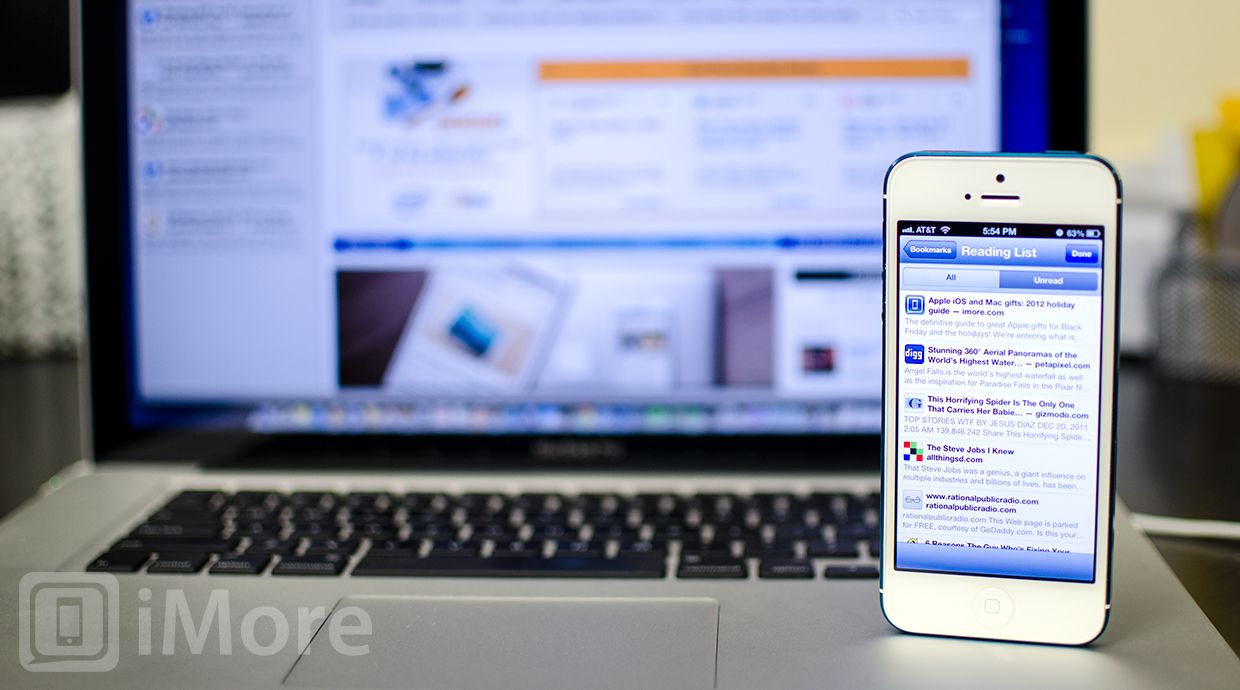
Список чтения — это функция в Safari, которая позволяет создавать закладки для страниц, которые вы хотите запомнить, чтобы проверить или прочитать позже. Самое приятное, что все ваши iPhone, iPad и Mac поддерживают эту функцию, и, если у вас включен iCloud, вы можете выбрать, где остановились на любом из ваших устройств.
Не уверен, где начать? Следуйте за нами, и мы поможем вам в кратчайшие сроки.
Включить список чтения в iCloud
На iPhone и iPad
Прежде чем вы сможете синхронизировать список чтения между вашим устройством, вам нужно убедиться, что на каждом из них включен iCloud и включена синхронизация Safari.
- Запустите Приложение настроек с главного экрана вашего iPhone или iPad.
- Нажмите на ICloud.
- Убедитесь, что опция синхронизации Safari с iCloud отмечена На.
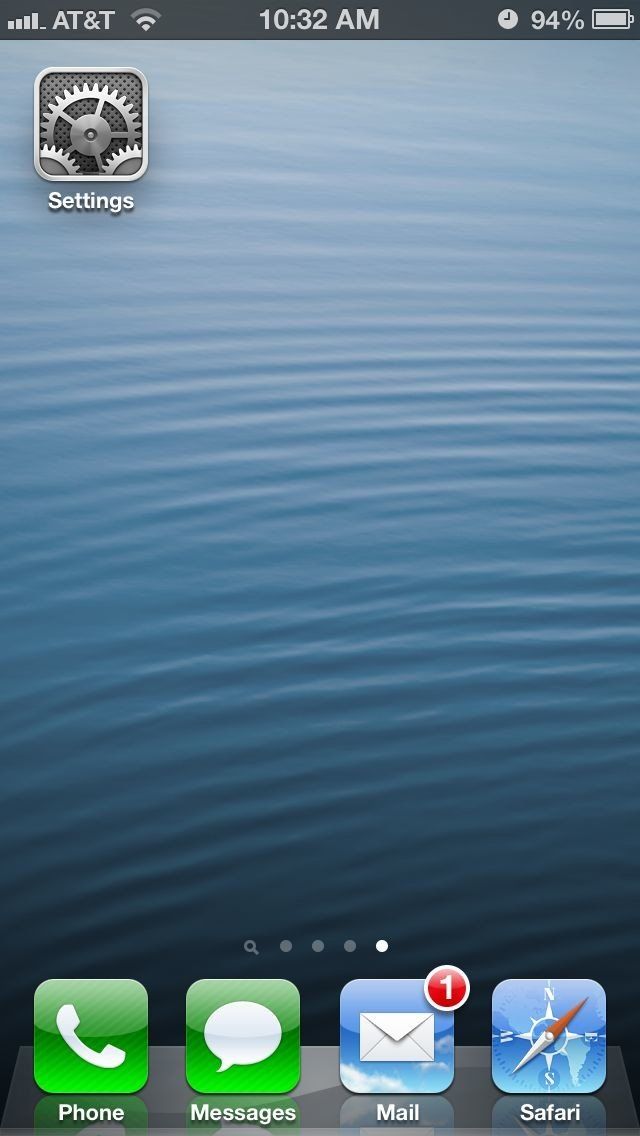
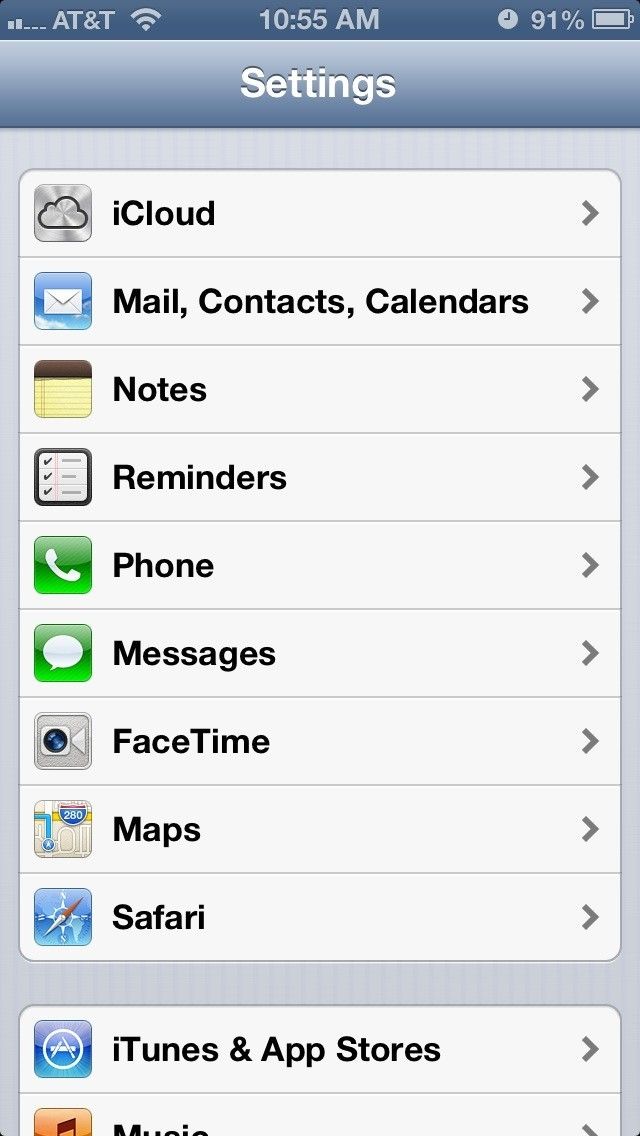
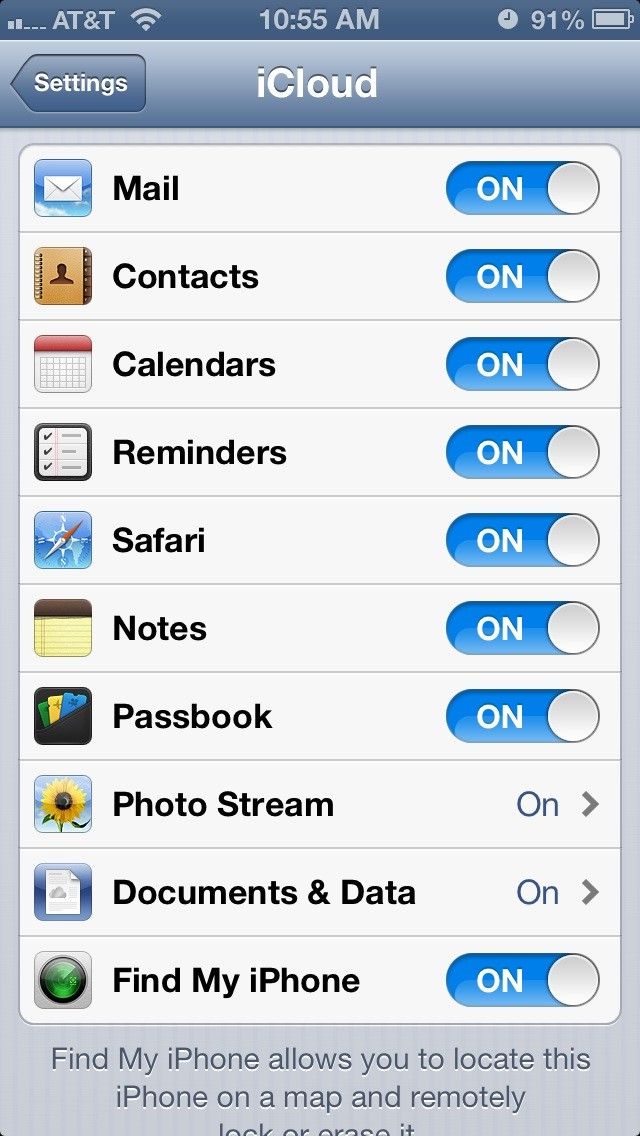
В Mac OS X
- Нажмите на Логотип Apple в верхнем левом углу и нажмите на Системные настройки.
- Нажмите на ICloud.
- Убедитесь, что опция синхронизации Сафари с iCloud проверяется.
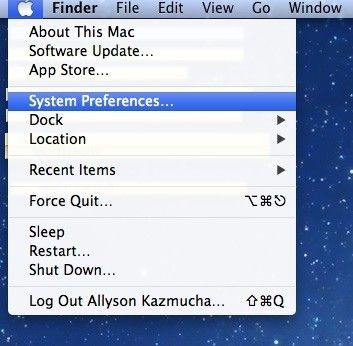
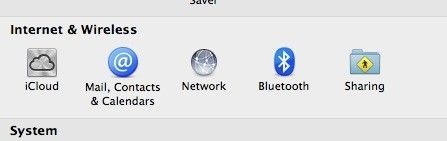
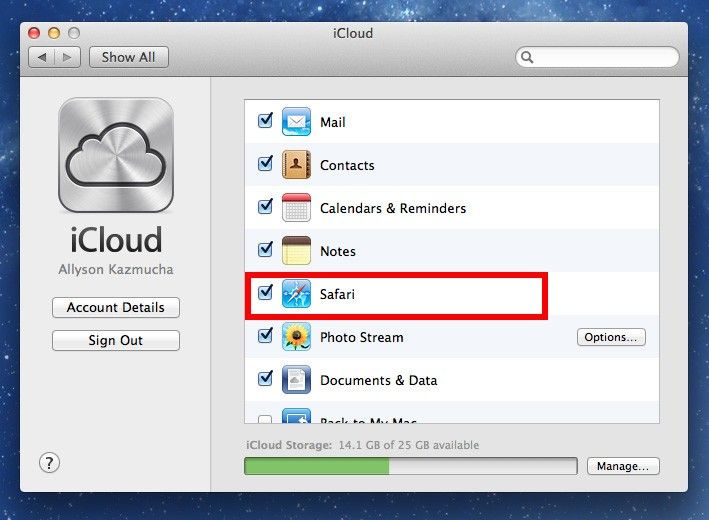
Как сохранить страницы в списке чтения на iPhone и iPad
- запуск Сафари с главного экрана вашего iPhone или iPad.
- Перейдите на страницу, которую вы хотите сохранить в списке чтения.
- Нажмите на Поделиться стрелкой в нижней части навигации. (Это средний значок.)
- Теперь нажмите на опцию Добавить в список чтения.
- Вот и все. Вы сделали Веб-страница будет доступна в списке чтения на всех ваших устройствах.
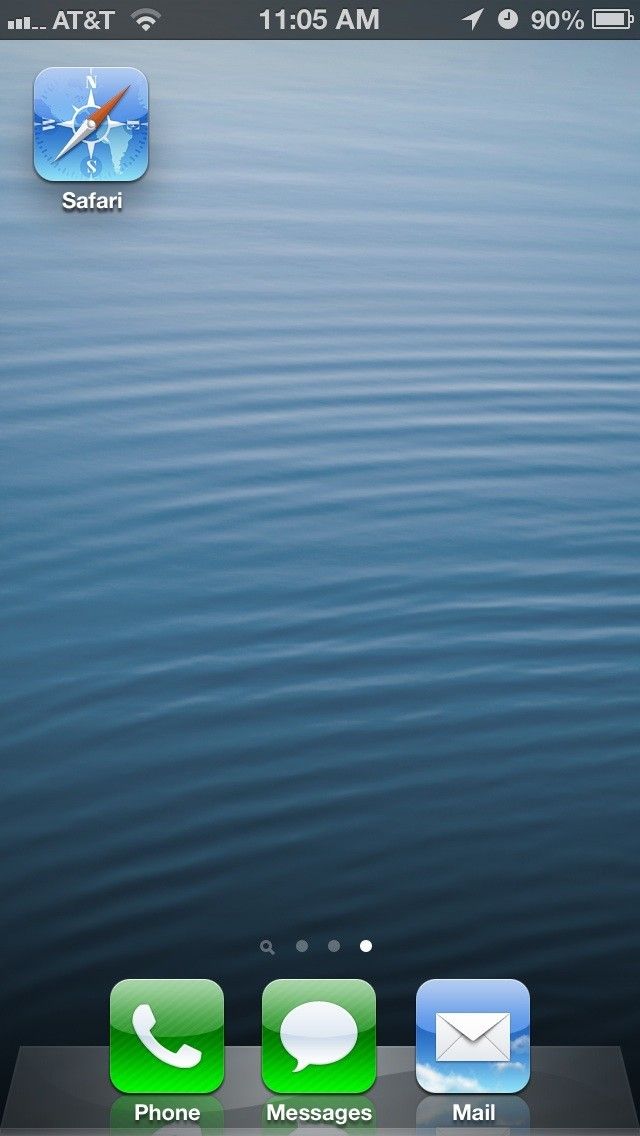
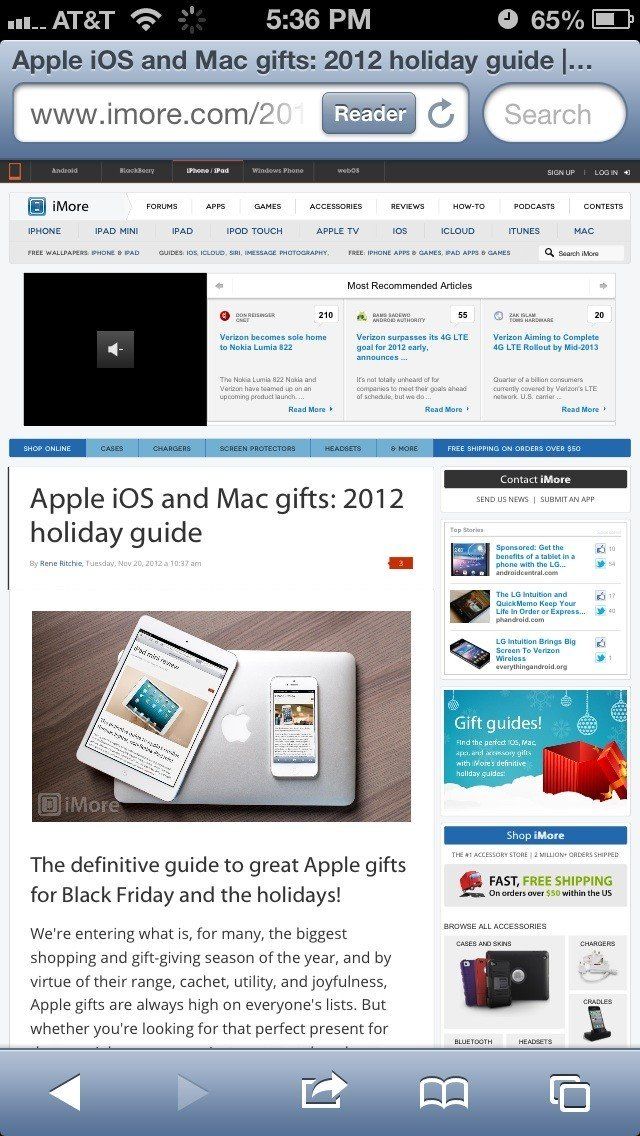
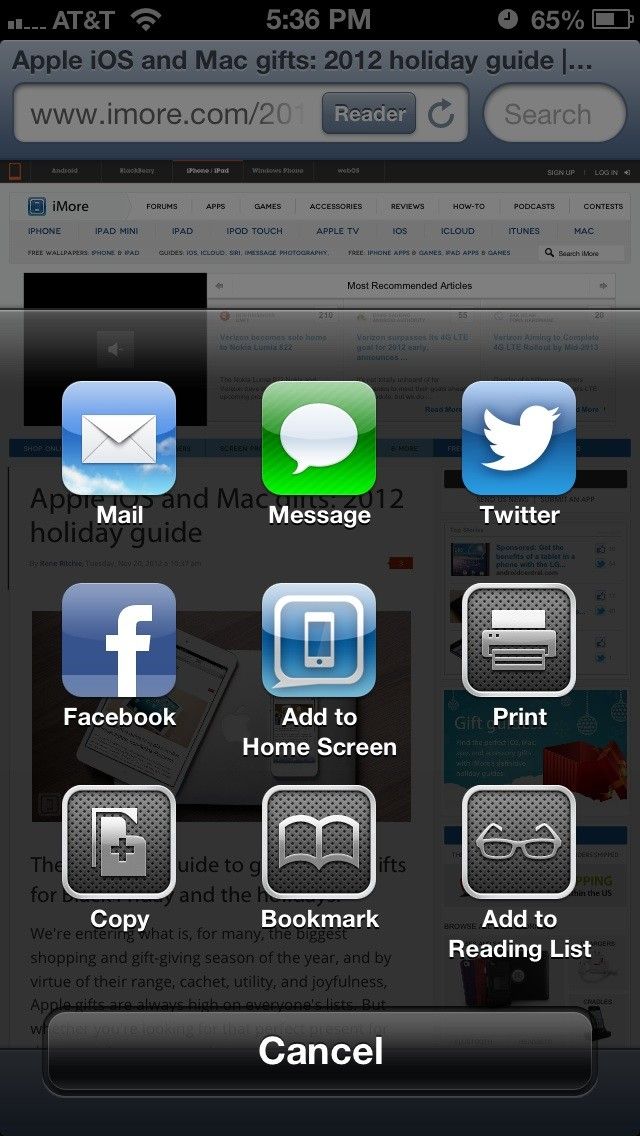
Как сохранить страницы в списке чтения в Mac OS X
- запуск Сафари на вашем Mac под управлением OS X Mountain Lion.
- Перейдите на страницу, которую вы хотите сохранить в свой список чтения.
- Нажми на Кнопка Поделиться рядом с адресной строкой и выберите Добавить в список чтения.
- Это все, что нужно сделать. Страница была отправлена в ваш список чтения Safari.
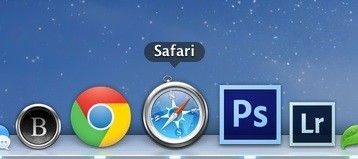
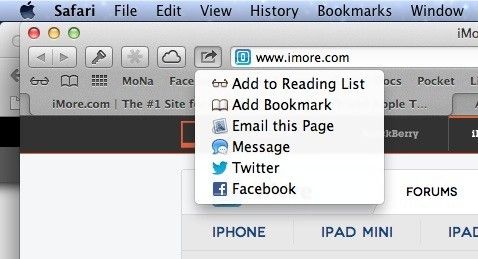
Как получить доступ к списку чтения на iPhone и iPad
- запуск Сафари с главного экрана вашего iPhone или iPad.
- Нажмите на закладки значок в нижней части навигации. (Это вторая иконка справа.)
- Нажмите на Список для чтения наверху.
- Здесь вы найдете список всех предметов, которые вы отправили в список чтения. Просто нажмите на любой из них, чтобы продолжить чтение.
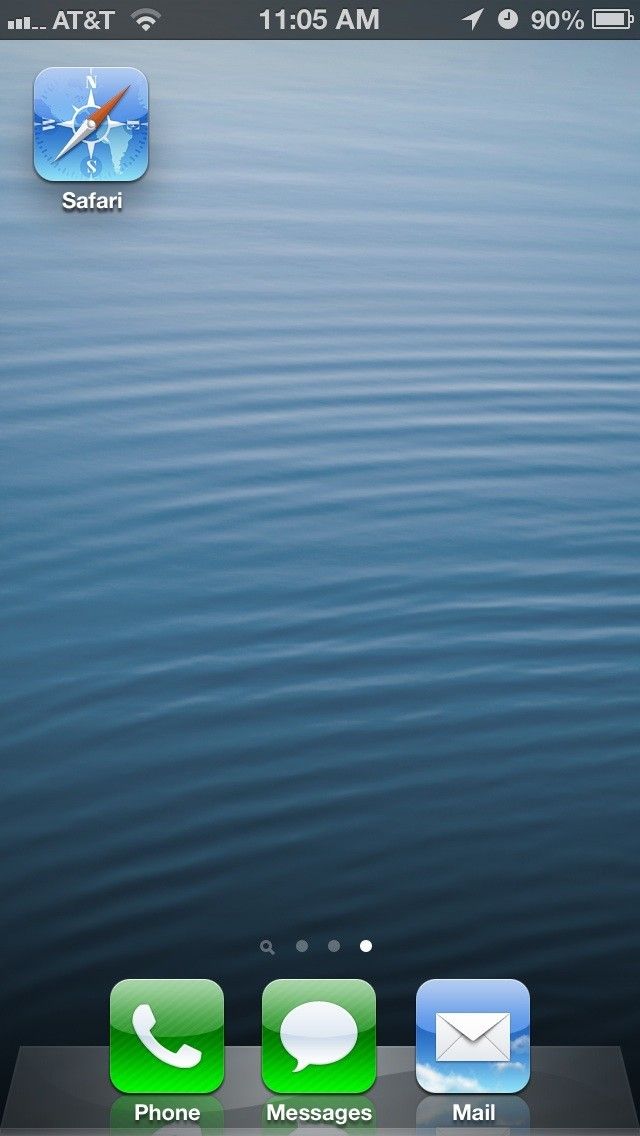
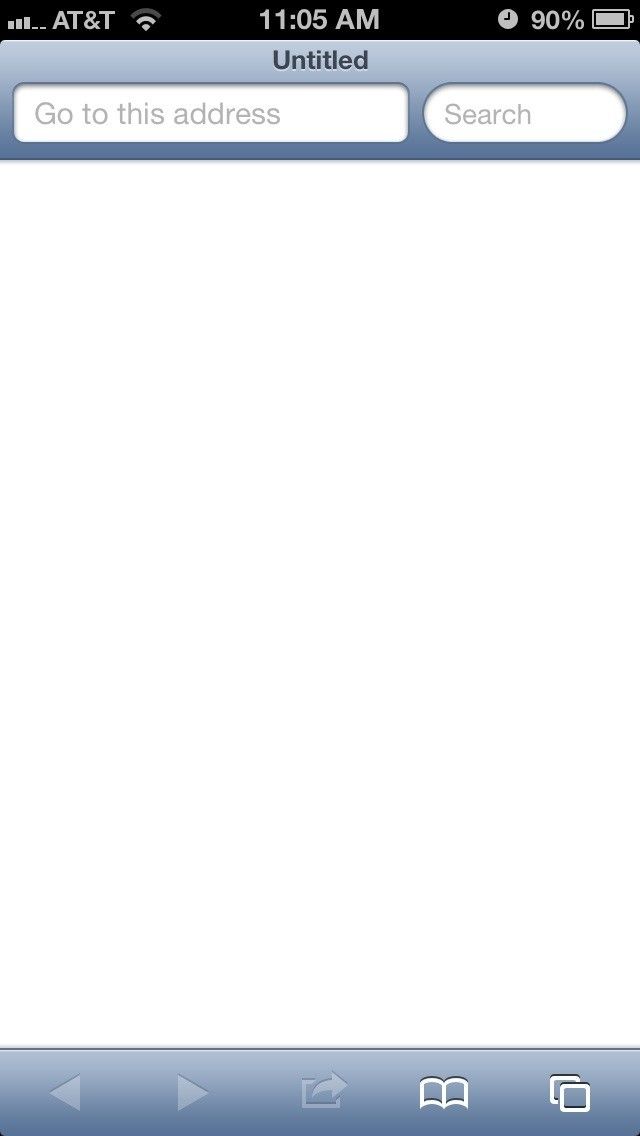
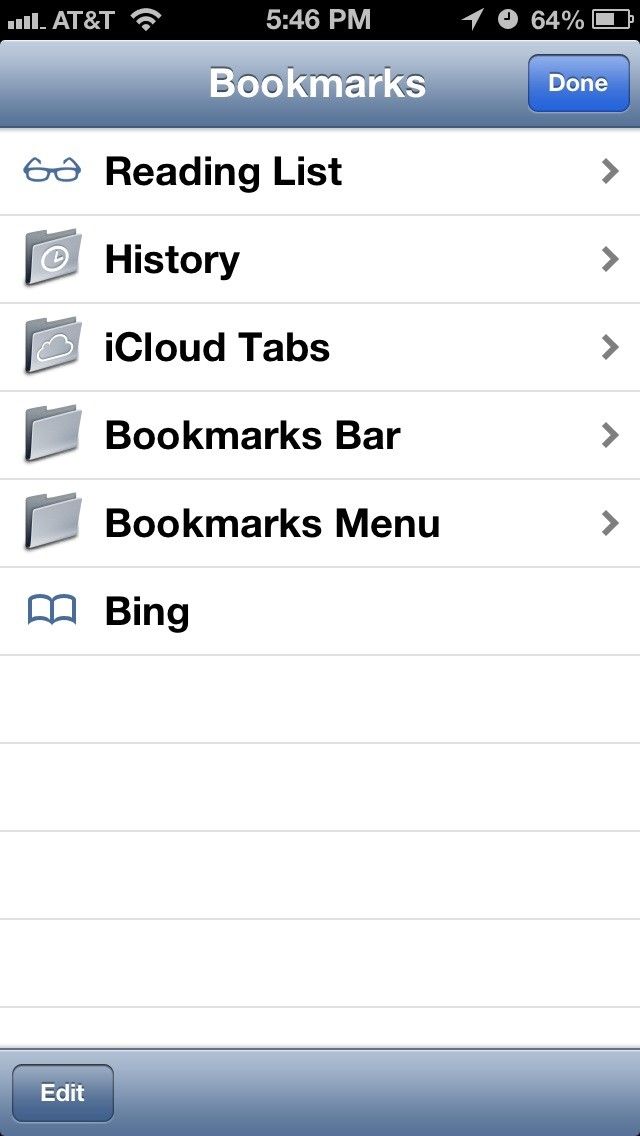
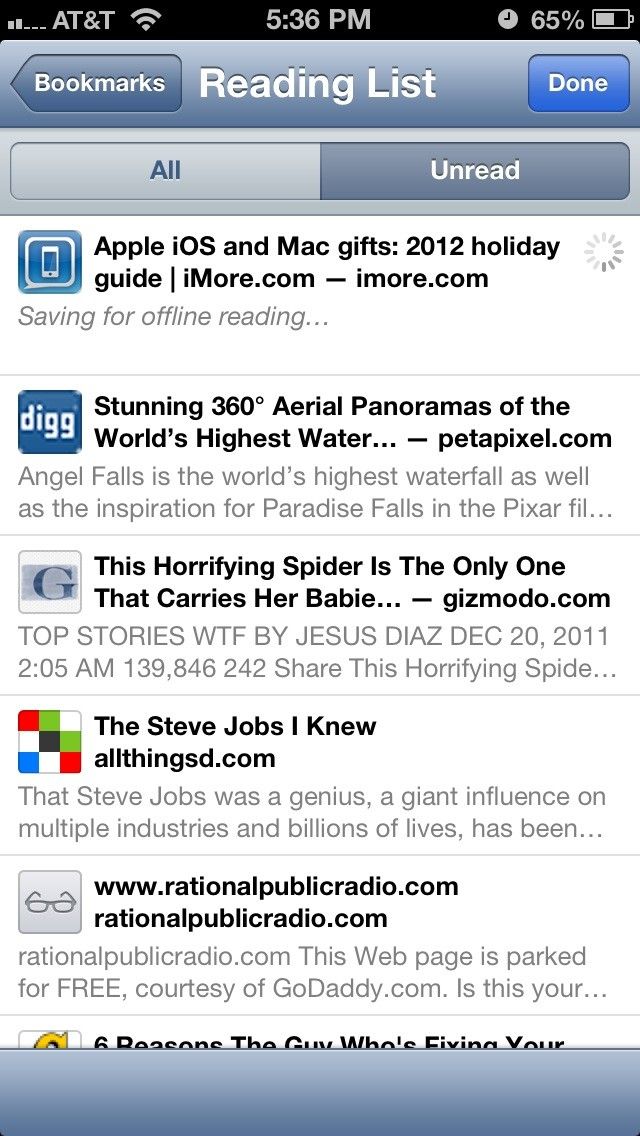
Как получить доступ к списку чтения в Mac OS X
- запуск Сафари на вашем Mac под управлением OS X Mountain Lion.
- Нажмите на пару очки в Bookmars Bar и список чтения выскользнет с левой стороны экрана.
- Отсюда вы можете нажать на любую историю, которую вы сохранили в Списке чтения, и Safari загрузит ее.
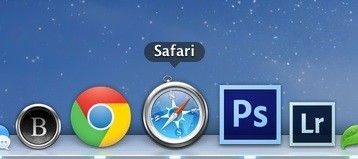
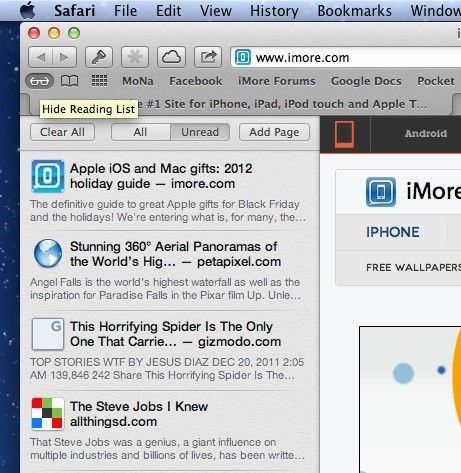
Оцените статью!

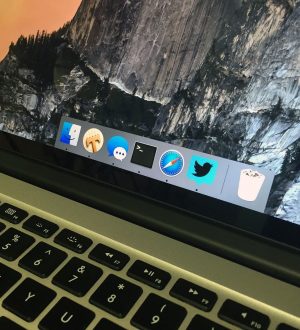

Отправляя сообщение, Вы разрешаете сбор и обработку персональных данных. Политика конфиденциальности.